Axure RP导出图片格式的方法教程
时间:2023-08-29 16:28:53作者:极光下载站人气:484
Axure RP是一款非常好用的专业设计工具,很多小伙伴都在使用。如果我们需要在Axure
RP中将原型图导出为图片格式保存,小伙伴们知道具体该如何进行操作吗,其实操作方法是非常简单的,只需要进行几个非常简单的操作步骤就可以了,小伙伴们可以打开自己的Axure
RP后跟着下面的图文步骤一起动手操作起来。如果小伙伴们还没有Axure
RP这款软件,可以在本教程末尾处进行下载和安装,方便后续需要的时候可以快速打开进行使用。接下来,小编就来和小伙伴们分享具体的操作步骤了,有需要或者是有兴趣了解的小伙伴们快来和小编一起往下看看吧!
操作步骤
第一步:双击打开Axure RP,可以新建或者打开文件进入编辑界面;
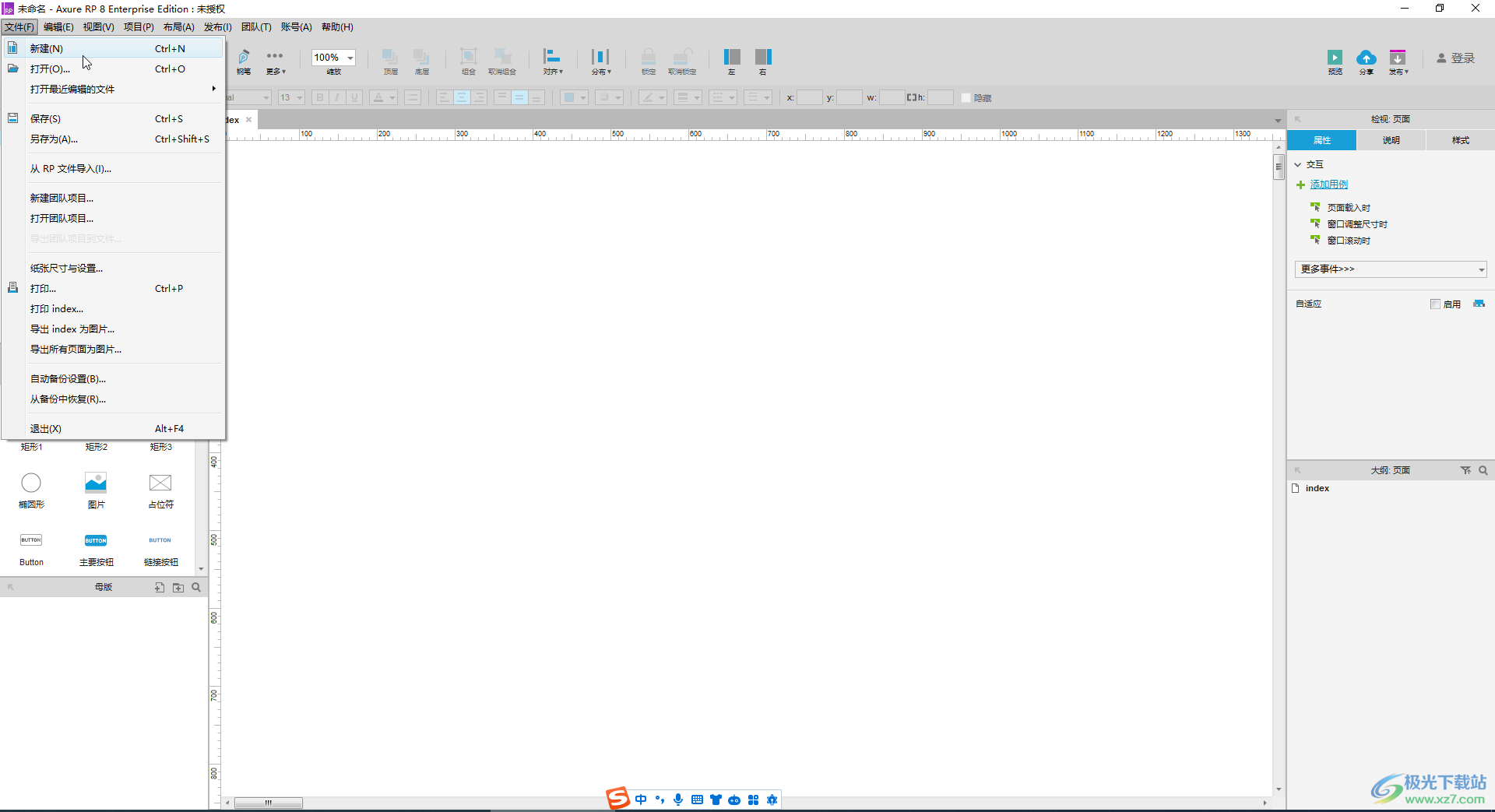
第二步:在界面左侧可以展开不同的分类后,自由拖动添加需要的元件;
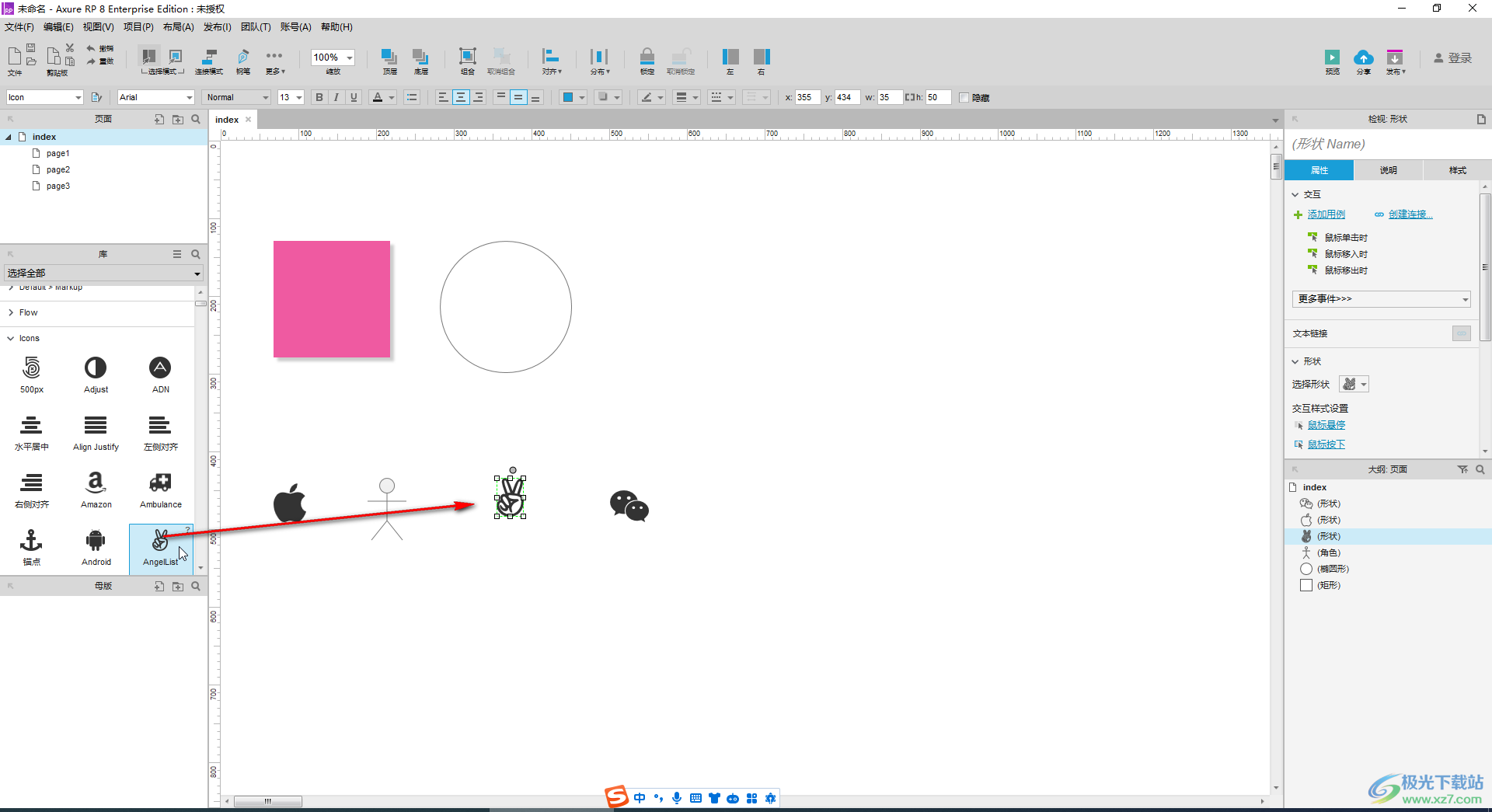
第三步:添加后可以选中自由在上方进行想要的编辑处理;
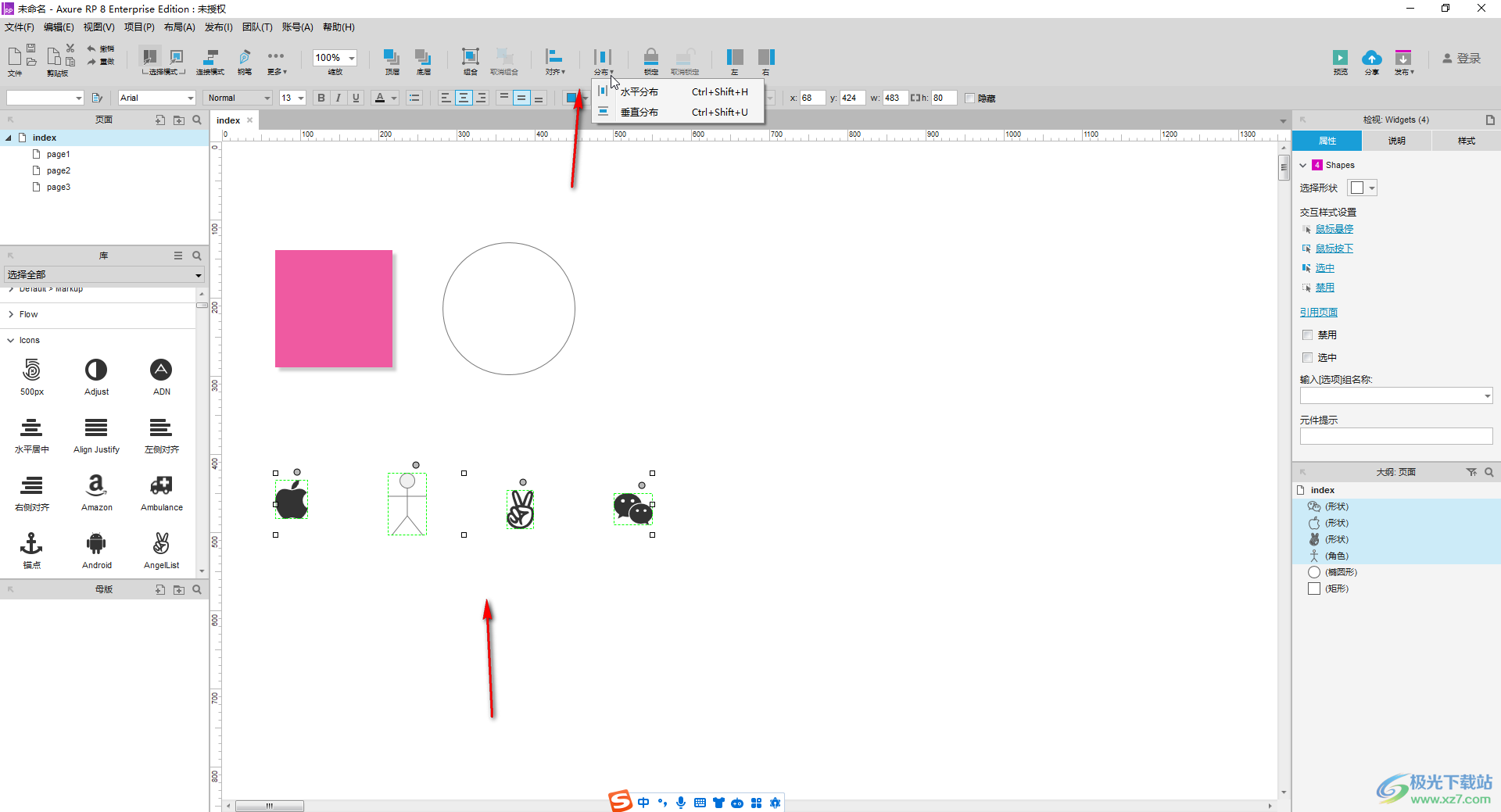
第四步:然后点击左上方的“文件”——“导出index为图片”(如果有多个页面,就选择“导出所有页面为图片”);
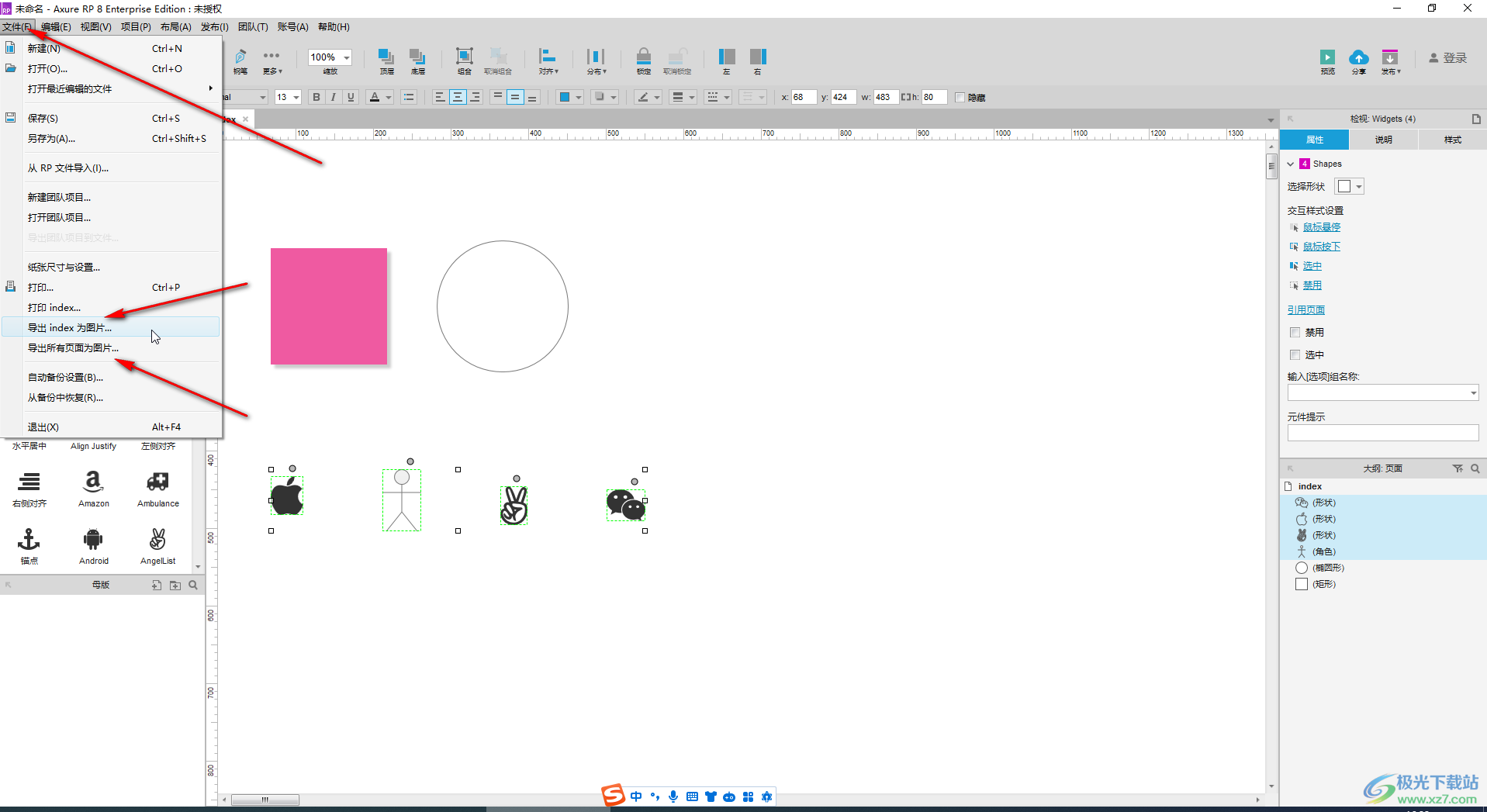
第五步:在打开的窗口中点击设置想要的保存位置和文件名称, 选择想要的图片格式,点击“保存”按钮就可以了。
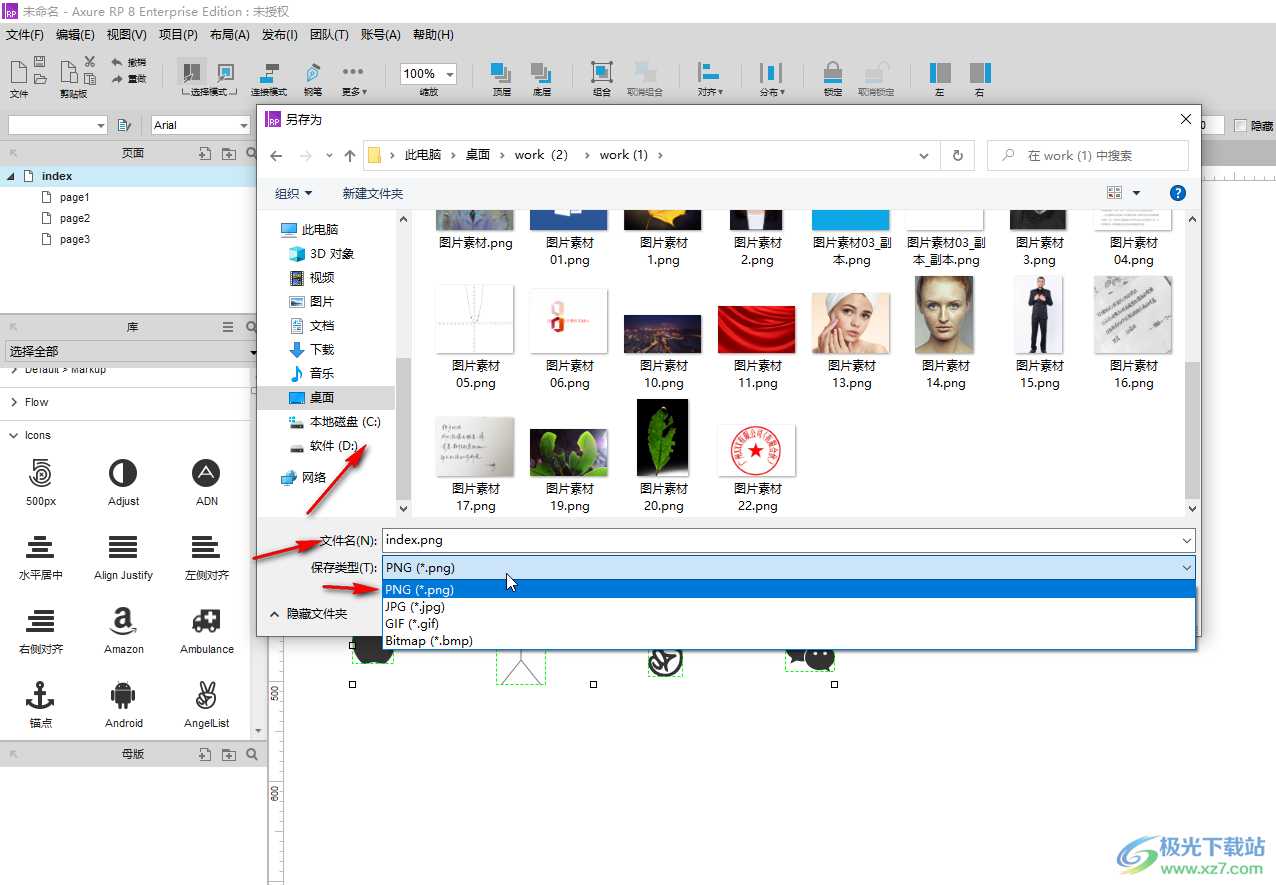
以上就是Axure rp中导出为图片格式的方法教程的全部内容了。上面的导出步骤操作起来都是非常简单的,小伙伴们可以打开自己的软件后跟着步骤一起动手操作起来,看看效果。
[download]287716[/download]
相关推荐
相关下载
热门阅览
- 1百度网盘分享密码暴力破解方法,怎么破解百度网盘加密链接
- 2keyshot6破解安装步骤-keyshot6破解安装教程
- 3apktool手机版使用教程-apktool使用方法
- 4mac版steam怎么设置中文 steam mac版设置中文教程
- 5抖音推荐怎么设置页面?抖音推荐界面重新设置教程
- 6电脑怎么开启VT 如何开启VT的详细教程!
- 7掌上英雄联盟怎么注销账号?掌上英雄联盟怎么退出登录
- 8rar文件怎么打开?如何打开rar格式文件
- 9掌上wegame怎么查别人战绩?掌上wegame怎么看别人英雄联盟战绩
- 10qq邮箱格式怎么写?qq邮箱格式是什么样的以及注册英文邮箱的方法
- 11怎么安装会声会影x7?会声会影x7安装教程
- 12Word文档中轻松实现两行对齐?word文档两行文字怎么对齐?
网友评论